Jak nainstalovat Puppy Linux Tahr na USB disk
Puppy Linux je lehký Linux distribuce navržená ke spuštění z vyměnitelných zařízení, jako jsou disky DVD a jednotky USB. Existuje řada variant Puppy Linuxu, včetně Štěně Slacko, která je založena na distribuci Slackware Linux, a Puppy Tahr, která je založena na Ubuntu. Další verze Puppy Linuxu zahrnují Simplicity a MacPUP.
Zařízení, která pracují s Puppy Linuxem
UNetbootin je doporučená metoda pro vytvoření USB disku Puppy Linux, ale existují i jiné metody. Puppy Linux funguje skvěle na starších noteboocích, netboocích a počítačích bez pevných disků. Není určen k instalaci na pevný disk, ale pokud chcete, můžete jej tak spustit.
Tato příručka pokrývá značně zastaralou verzi Puppy. Můžete najít nejnovější vydání Bionic na hlavním webu. Zde uvedené pokyny se mohou mírně lišit, ale měly by být podobné nejnovější verzi.
Nainstalujte Puppy Linux Tahr
Tato příručka vám ukáže, jak nainstalovat Puppy Linux Tahr na USB disk.
Za prvé, stáhnout Puppy Tahr.
-
Pokud se rozhodnete, můžete použít UNetbootin napsat Puppy Tahr ISO na jeden z vašich USB disků.
Všimněte si, že Puppy nehraje dobře na počítačích založených na UEFI.
Spusťte Puppy Linux pomocí DVD nebo USB, které jste vytvořili.
Vybrat Nainstalujte ikonu v horní řadě ikon.
-
Na instalační obrazovce vyberte Univerzální instalační program.
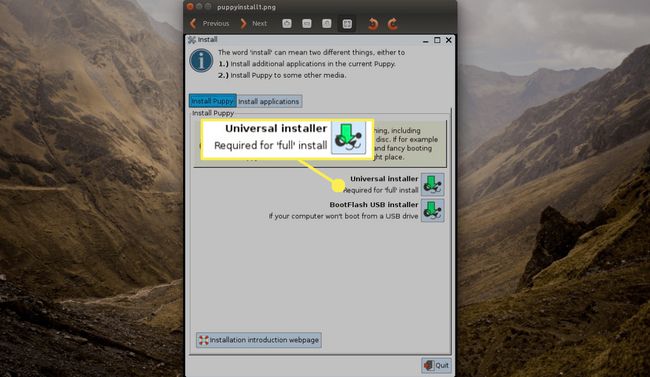
-
Puppy Linux Universal Installer vám nabízí možnosti instalace Linuxu na flash disk, pevný disk nebo DVD. Ujistěte se, že je připojen USB disk, na který chcete Puppy Linux nainstalovat, a vyberte USB flash disk.
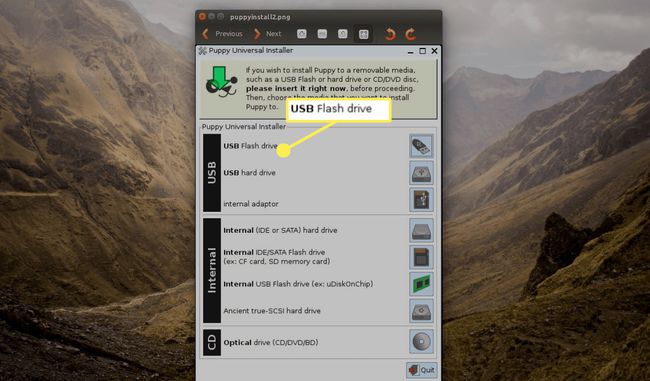
-
zmáčkni USB zařízení ikonu a vyberte jednotku USB, na kterou chcete nainstalovat.
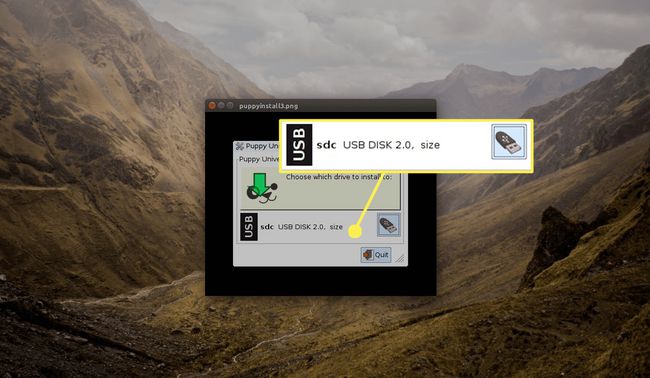
-
Následující obrazovka vám ukáže, jak bude USB disk rozdělen. Obecně řečeno, pokud si nepřejete rozdělit USB disk na oddíly, je bezpečné ponechat vybrané výchozí možnosti. Vyberte malou ikonu v pravém horním rohu vedle slovNainstalujte štěně do sdx.
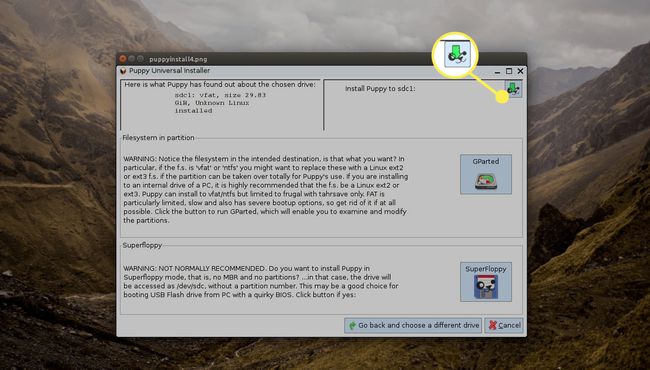
Zobrazí se okno s potvrzením jednotky, na kterou chcete Puppy zapsat, a velikosti oddílu. lis OK pokračovat.
-
Pokud jste postupovali podle tohoto návodu od začátku, soubory potřebné pro zavedení Puppy budou na CD. lis CD.
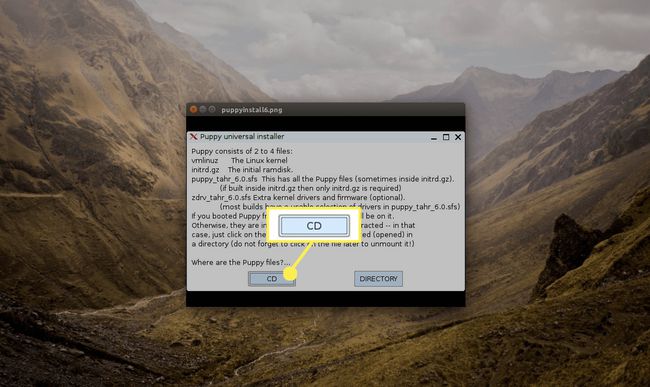
Soubory budou také dostupné z původního ISO a vždy můžete ISO extrahovat do složky a přejít do této složky výběrem Adresář.
Pokud jste si vybrali CD, budete požádáni, abyste se ujistili, že je CD/DVD v mechanice. lis OK pokračovat. Pokud jste šli na Adresář trasu, budete muset přejít do složky, ze které jste extrahovali ISO.
-
Ve výchozím nastavení budete chtít nainstalovat zavaděč do hlavního spouštěcího záznamu na jednotce USB. Další uvedené možnosti jsou poskytovány jako řešení zálohování pro případ, že se jednotka USB nespustí. Ponechte vybranou možnost Výchozí a stiskněte OK.
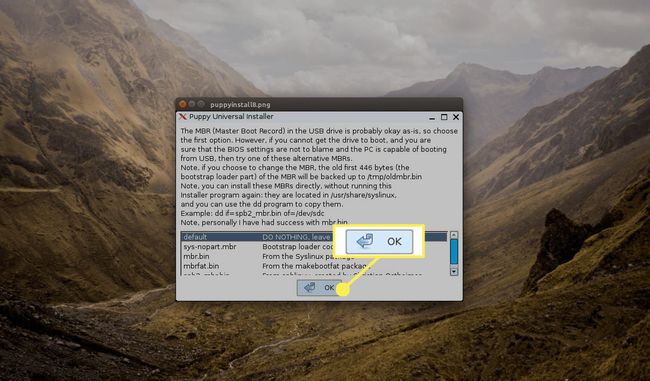
Na další obrazovce budete požádáni, abyste „JUST KEEP GOING“. Zdá se to trochu zbytečné, ale pokud jste tímto procesem již prošli a nefungovalo to, nabízí vám to několik dalších možností, které můžete vyzkoušet. Ponechte vybranou možnost Výchozí a stiskněte OK.
-
Otevře se okno terminálu s jednou závěrečnou zprávou, která vám přesně řekne, co se stane s vaším USB diskem. Chcete-li pokračovat, stiskněte Vstupte na klávesnici.
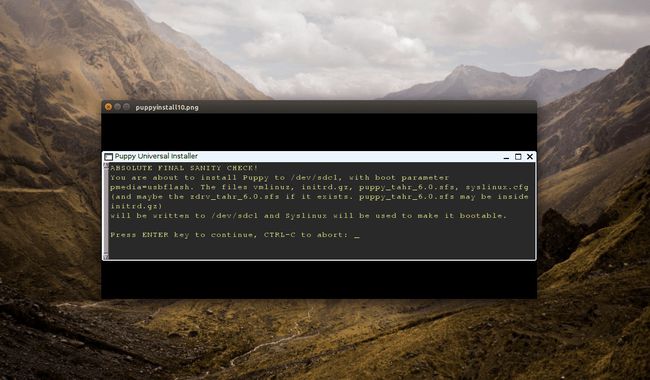
Závěrečná kontrola zdravého rozumu však není konečnou kontrolou, protože další obrazovka vám řekne, že všechny soubory na disku budou vymazány. Chcete-li pokračovat, musíte zadat Ano.
Následuje poslední obrazovka, která se ptá, zda chcete, aby se Puppy načetlo do paměti, když se spustí. Pokud má váš počítač více než 256 MB RAM, doporučujeme odpovědět Ano. V opačném případě zadejte Ne.
Lisování Vstupte nainstaluje Puppy Linux Tahr na USB disk.
Restartujte počítač a vyjměte původní DVD nebo USB disk a nově vytvořený USB disk Puppy Linux nechte zasunutý.
-
Puppy Linux by se nyní měl spustit.
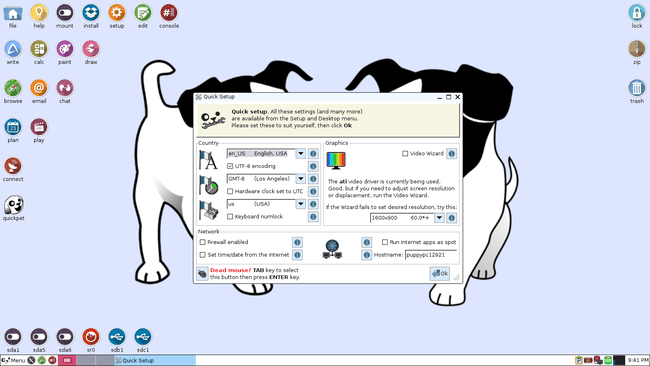
-
První věc, kterou budete chtít udělat, je restartovat znovu, protože se zeptá, kam chcete uložit soubor SFS.
Soubor SFS je velký soubor typu save, který se používá k uložení jakýchkoli změn, které provedete při používání Puppy Linux. Je to Puppyho způsob, jak přidat vytrvalost.
